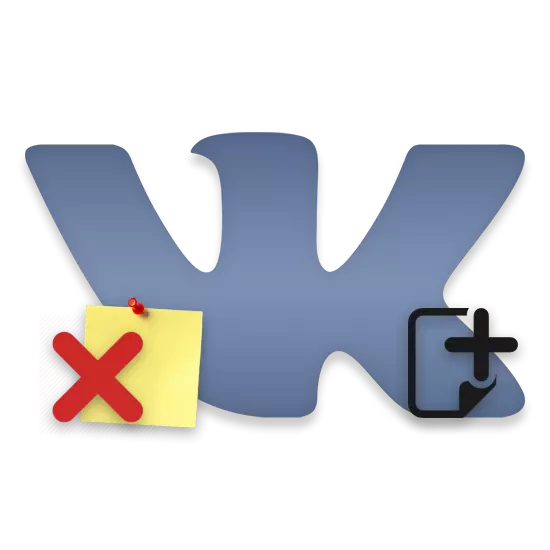
Друштвена мрежа ВКонтакте, што више сличних ресурса, преживела је огроман број ажурирања, као резултат тога, а неки се секси могу уопште преместити или уклонити. Један од ових модификованих одсека су белешке, претрага, креирање и брисање о којима ћемо то рећи током овог члана.
Секција за претрагу са ВК Нотес
До данас се разматра део у ВК-у обично је одсутан, упркос томе, постоји посебна страница на којој се могу наћи белешке. Можете доћи до правог места помоћу посебне везе.
Иди на страницу са нотама ВК
Имајте на уму да су све акције које ћемо у току ове упутства описане, на овај или онај начин повезани са наведеном УРЛ-ом.
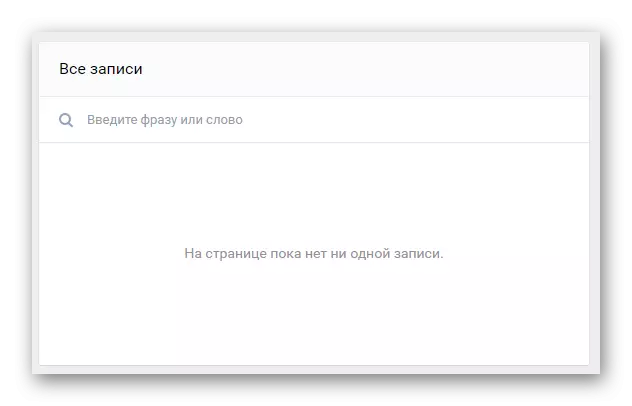
Ако сте први пут ушли у одељак "Напомене" Страница неће чекати недостатак уноса на страници.
Пре преласка на поступак креирања и брисања, препоручујемо да се упознамо са неким другим чланцима који су делимично повезани са описаним поступком.
Затим ће вам бити представљен уреднику, који је копија онога што се користи приликом креирања Викконтакта Вика.
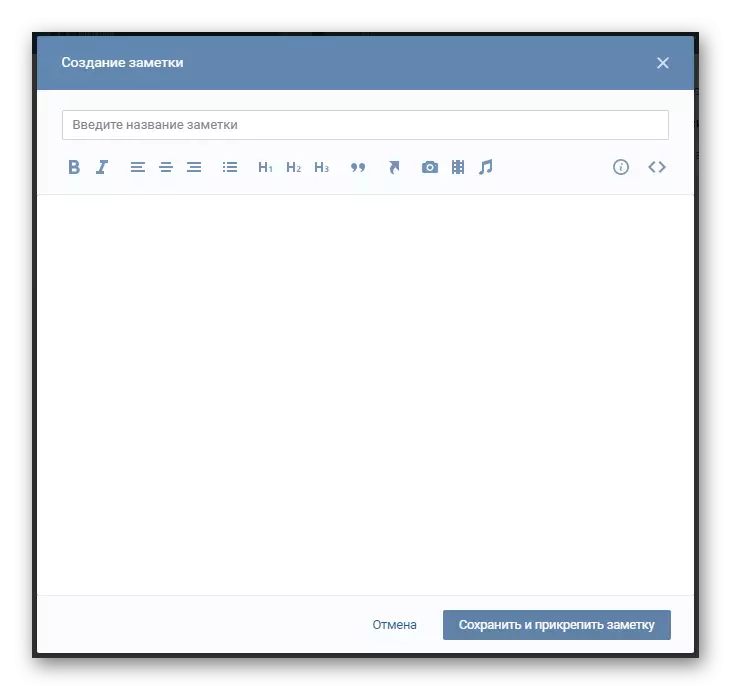
Поред овога, вреди напоменути да можете комбиновати процес стварања обичних записа и белешки користећи одговарајуће поље одмах на вашем зиду. У овом случају, ово упутство је погодно само за лични профил, јер заједница не подржава могућност објављивања белешки.
Метода 1: Уклоните записе са белешкама
Због чињенице да смо описани у претходном одељку чланка, није тешко погодити како се примене примећења.
- Бити на главној страници личног профила кликните на картицу "Сви уноси" на самом почетку вашег зида.
- Користећи навигациони мени, идите на картицу "Моје белешке".
- Пронађите жељени унос и лебдите мишем преко иконе са три хоризонтално смештене тачке.
- Са представљене листе одаберите "Избриши запис".
- Након брисања, пре изласка из ове партиције или ажурирајте страницу, можете да користите везу за враћање да бисте вратили записник.
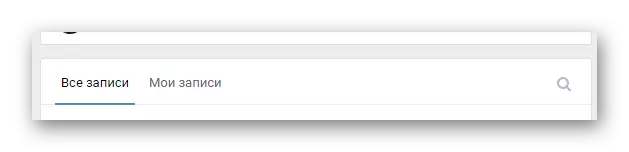
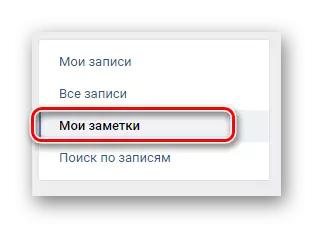
Ова картица се појављује само ако имате одговарајуће уносе.
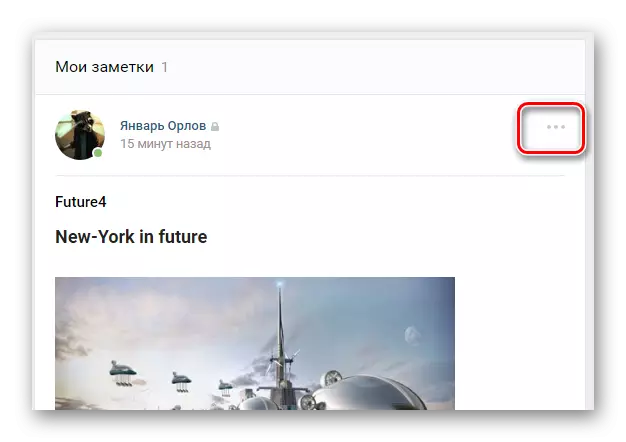
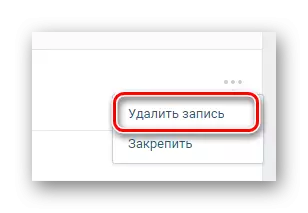
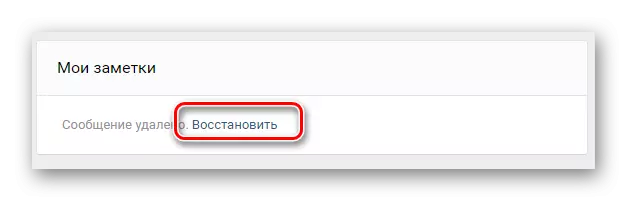
То се може завршити поступком уклањања белешки, заједно са главном записом.
2. метод: Уклоните белешке из записа
Постоје такве ситуације када је потребно да уклоните претходно створену белешку за један или неки други разлоге, одлазећи, док сама снимања није нетакнута. То можете учинити без икаквих проблема, прво препоручујемо да учите чланак да уређује записе на зиду.
Надамо се, уз помоћ наших упутстава, успели сте да креирате и уклоните белешке. Срећно!
